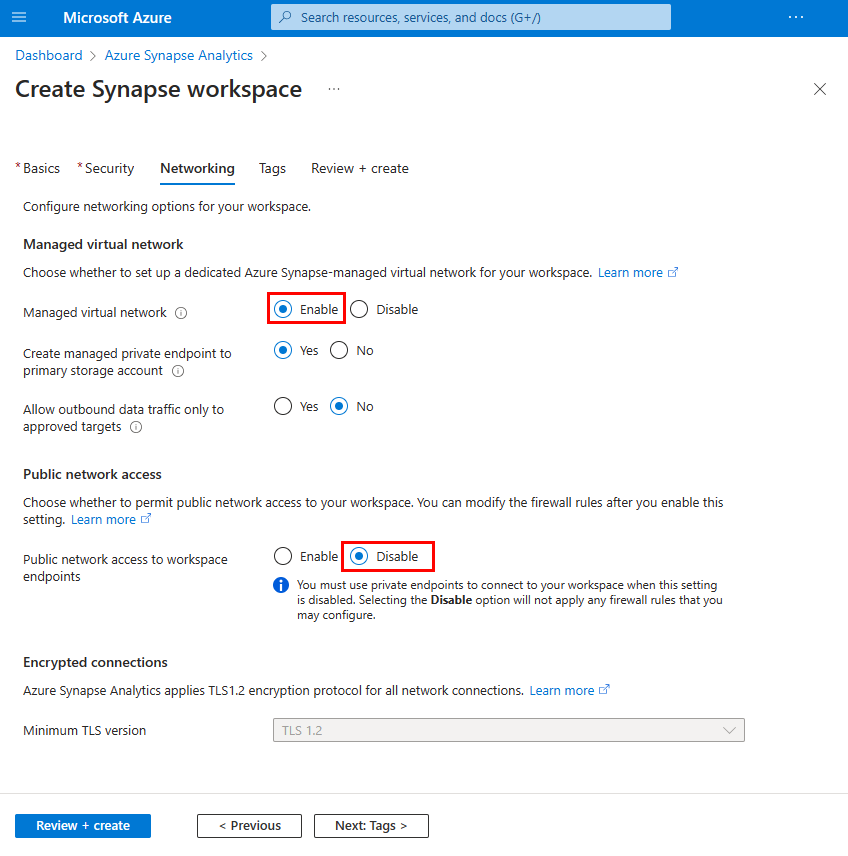Nastavení připojení služby Azure Synapse Analytics
Tento článek vysvětluje nastavení připojení ve službě Azure Synapse Analytics a postup jejich konfigurace tam, kde je to možné.
Přístup k veřejné síti
Pomocí funkce veřejného síťového přístupu můžete povolit příchozí připojení k pracovnímu prostoru Azure Synapse z veřejné sítě.
- Pokud je přístup z veřejné sítě zakázaný, můžete se k pracovnímu prostoru připojit jen pomocí privátních koncových bodů.
- Pokud je přístup z veřejné sítě povolený, můžete se k pracovnímu prostoru připojit i z veřejných sítí. Tuto funkci můžete nastavit při vytváření pracovního prostoru i po jeho vytvoření.
Důležité
Tato funkce je dostupná jen pro pracovní prostory Azure Synapse přidružené ke spravované virtuální síti Azure Synapse Analytics. Pracovní prostory Synapse je však možné otevřít pro veřejnou síť bez ohledu na jejich přidružení ke spravované virtuální síti.
Pokud je přístup k veřejné síti zakázaný, přístup k režimu GIT v Synapse Studiu a změny potvrzení se neblokují, pokud má uživatel dostatečná oprávnění pro přístup k integrovanému úložišti Git nebo příslušné větvi Gitu. Tlačítko publikovat ale nebude fungovat, protože nastavení brány firewall blokuje přístup k živému režimu.
Když vyberete možnost Zakázat, nebudou platit žádná pravidla brány firewall, která byste mohli nakonfigurovat. Pravidla brány firewall se navíc zobrazí šedě v nastavení sítě na portálu Synapse. Konfigurace brány firewall se znovu po povolení přístupu k veřejné síti znovu podají.
Tip
Když se vrátíte k nastavení Povolit, chvíli počkejte, než začnete pravidla firewallu upravovat.
Konfigurace veřejného síťového přístupu při vytváření pracovního prostoru
Při vytváření pracovního prostoru na webu Azure Portal vyberte kartu Sítě.
V části Spravovaná virtuální síť vyberte Povolit, přidružte svůj pracovní prostor ke spravované virtuální síti a povolte přístup z veřejné sítě.
V části Veřejný síťový přístup vyberte Zakázat, pokud chcete veřejný přístup k vašemu pracovnímu prostoru znemožnit. Pokud chcete veřejný přístup k danému pracovnímu prostoru povolit, vyberte Povolit.
Dokončete zbytek toku vytváření pracovního prostoru.
Konfigurace veřejného síťového přístupu po vytvoření pracovního prostoru
Vyberte svůj pracovní prostor Synapse na webu Azure Portal.
V levé navigační nabídce vyberte Sítě.
Výběrem možnosti Zakázáno odepřete veřejný přístup k danému pracovnímu prostoru. Pokud chcete veřejný přístup k danému pracovnímu prostoru povolit, vyberte Povoleno.
V zakázaném stavu se pravidla firewallu zobrazí vyšedle, což znamená, že nejsou v platnosti. Konfigurace pravidel firewallu se zachová.
Kliknutím na Uložit uložte změny. Oznámení potvrdí, že se nastavení sítě úspěšně uložilo.
Zásady připojení
Zásady připojení pro Synapse SQL v Azure Synapse Analytics jsou nastavené na Výchozí. Ve službě Azure Synapse Analytics to nejde změnit. Další informace najdete v tématu věnovaném architektuře připojení.
Minimální verze protokolu TLS
Koncový bod bezserverového SQL a koncový bod pro vývoj podporují pouze protokol TLS 1.2 nebo novější.
Od prosince 2021 se pro vyhrazené fondy SQL spravovanými pracovním prostorem v nových pracovních prostorech Synapse vyžaduje minimální úroveň protokolu TLS 1.2. Pokusy o přihlášení z připojení s použitím verze PROTOKOLU TLS nižší než 1.2 selžou. Zákazníci můžou tento požadavek zvýšit nebo snížit pomocí minimálního rozhraní REST API protokolu TLS pro nové pracovní prostory Synapse nebo stávajících pracovních prostorů, takže se uživatelé, kteří nemohou v pracovních prostorech používat vyšší verzi klienta TLS, se můžou připojit. Zákazníci můžou také zvýšit minimální verzi protokolu TLS za účelem splnění požadavků na zabezpečení.